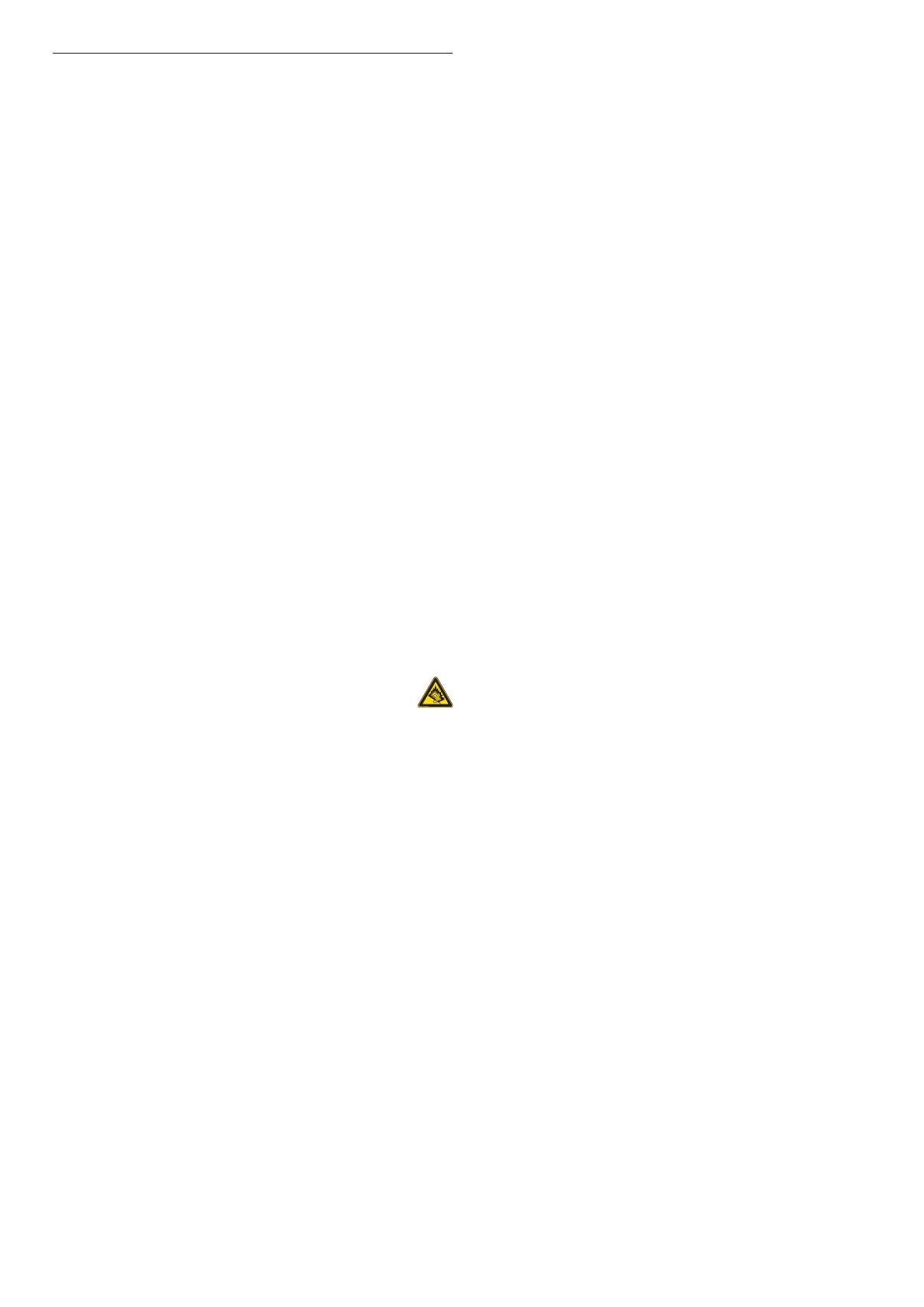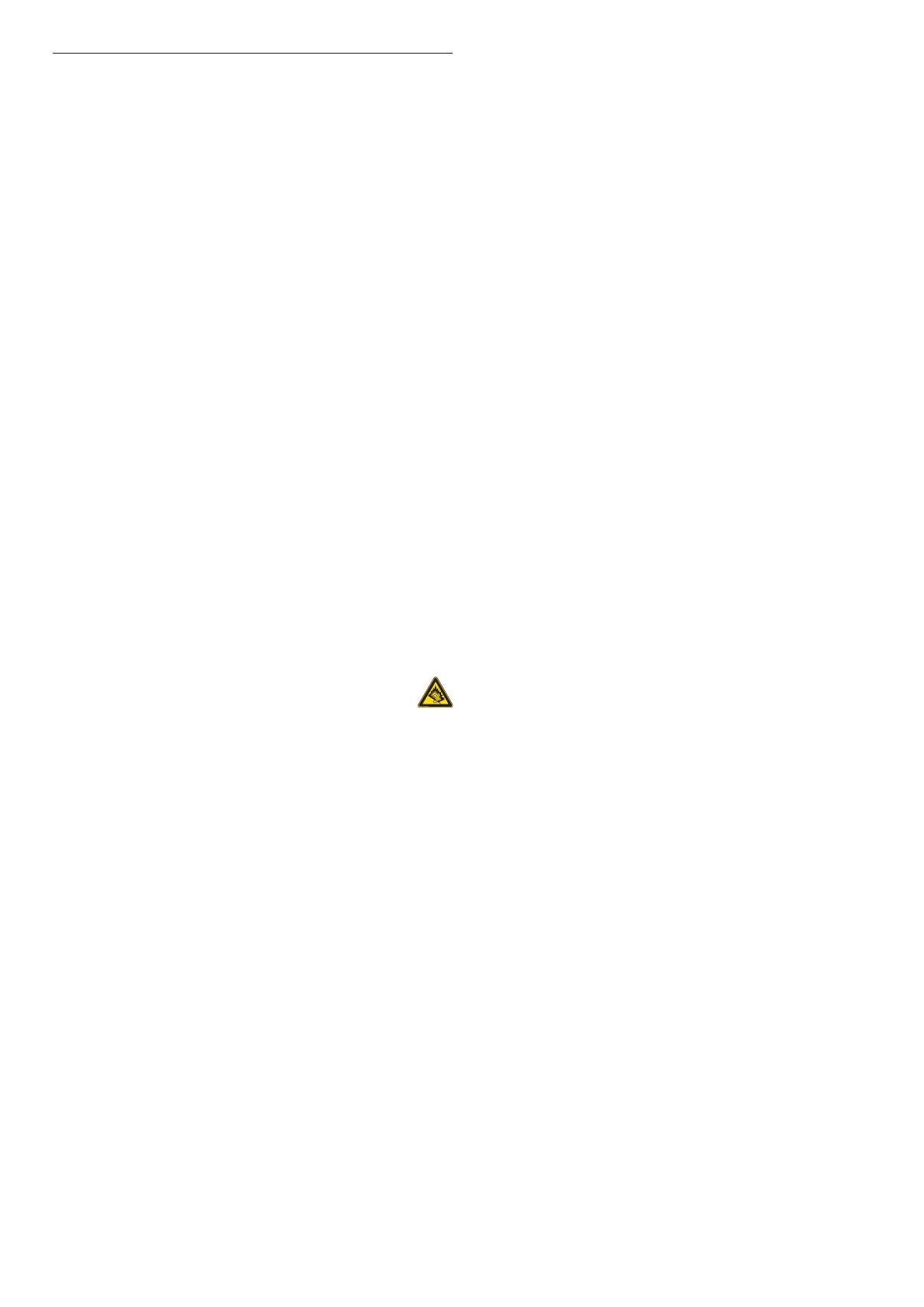
2 Důležité bezpečnostní informace
1 Důležitébezpečnostníinformace
Všeobecnézacházení
Ochranapředpoškozenímaporuchami:
• Nevystavujte přehrávač vysokým teplotám, způsobeným např.
topením nebo přímým slunečním svitem.
• Přehrávač nevystavujte nárazům ani na něj nenechte padat
předměty.
• Nepotápějte přehrávač do vody. Zásuvku sluchátek ani bateriový
prostor nevystavujte kapalinám, vniknutí vody do přístroje způsobí
vážné poškození.
• Nepoužívejte chemické čistící prostředky, jako alkohol, čpavek,
benzín ani brusné prostředky, došlo by k poškození výrobku.
• Zapnuté mobilní telefony v blízkosti přístroje mohou způsobit
rušení.
• Zálohujte soubory. Po stažení souborů do přístroje se ujistěte,
že máte uloženy originály. Philips neodpovídá za ztrátu dat při
poškození přístroje nebo nečitelnosti dat.
• Ke správě dat (přenosu, mazání apod.) používejte pouze přiložený
program, zabráníte potížím!
Provozníaskladovacíteplota
• Používejte pouze na místech s teplotou mezi 0 a 35 °C.
• Výrobek ukládejte pouze na místech s teplotou mezi –20 a 45 °C.
• Za nízkých teplot se životnost baterií zkracuje.
Náhradnídílyapříslušenství
Pro objednání náhradních dílů a příslušenství se obraťte na stránky
www.philips.com/support nebo www.philips.com/usasupport (pro
obyvatele Spojených států amerických) nebo na Linku péče o zákazníky
(číslo naleznete na první straně návodu).
Bezpečnýposlech
Poslouchejtespřiměřenouhlasitostí.
• Použití sluchátek při velké hlasitosti může vést k poškození
sluchu. Tento přístroj může vydávat zvuk tak hlasitý, že může
u normální osoby způsobit poškození sluchu již při délce
vystavení zvuku do 1 minuty. Tato vysoká hlasitost je určena pro
osoby s již zhoršeným sluchem.
• Sluch je přizpůsobivý. Při hlasitém poslechu se přizpůsobí a hlasitost
vám pak připadá „normální“. Přitom již však může poškozovat váš
sluch. Proto nastavte hlasitost na bezpečnou úroveň a nechte sluch
přizpůsobit, hlasitost nezvyšujte.
Nastaveníbezpečnéhlasitosti:
• Nastavte regulátor hlasitosti na nízkou úroveň.
• Pomalu přidávejte hlasitost tak, abyste pohodlně a jasně slyšeli zvuk
bez zkreslení.
Poslouchejtepouzepourčitoudobu:
• Poškození sluchu může způsobit i dlouhodobý poslech při
„bezpečné“ hlasitosti.
• Nepoužívejte přístroj trvale a poslech přerušujte přestávkami.
Připoužitísluchátekpostupujtepodletěchtopravidel:
• Poslouchejte s přiměřenou hlasitostí po omezenou dobu.
• Nenastavujte vyšší hlasitost, dokud se sluch nepřizpůsobí.
• Nepoužívejte takovou hlasitost, abyste neslyšeli, co se kolem vás
děje.
• V potenciálně nebezpečných situacích buďte opatrní a přerušte
případně poslech.
• Sluchátka nepoužívejte při řízení vozidel, jízdních kol, jízdě na
skateboardu apod. Může dojít k ohrožení bezpečnosti a v řadě zemí
je to přímo zakázáno.
Důležitéupozornění(promodelysesluchátky):
Philips zaručuje shodu se jmenovitým maximálním výkonem
přehrávače, jak je stanovena podle příslušných předpisů, pouze při
použití přiložených originálních sluchátek. V případě nutnosti výměny
sluchátek doporučujeme použití originální náhrady; v tom případě se
obraťte na svého prodejce, aby pro vás objednal originální sluchátka,
dodávaná společností Philips.
Informacekochraněautorskýchpráv
Všechny názvy značek a jejich výrobků jsou vlastnictvím příslušných
společností a organizací.
Nepovolené kopírování jakýchkoli nahrávek, ať již z internetu nebo ze
zvukových CD apod., je porušením zákona na ochranu autorských práv
a mezinárodních dohod.
Vytváření neautorizovaných kopií chráněných materiálů, včetně
počítačových programů, záznamů vysílání a zvuku, může být porušením
autorských práv a trestným činem. Přístroj nesmí být použit k těmto
účelům.
Tento výrobek obsahuje prvky, chráněné právy k duševnímu vlastnictví
Microsoft Corporation. Použití nebo šíření těchto technologií mimo
výrobek je zakázáno bez svolení společnosti Microsoft nebo jejích
autorizovaných zástupců.
Poskytovatelé obsahu používají k ochraně celistvosti obsahu („Secure
Content“, Zabezpečený obsah) technologii správy digitálních práv
pro Windows Media („WM-DRM“), která zajišťuje, že jejich duševní
vlastnictví, včetně autorských práv, nebude zneužito. Tento výrobek
používá pro přehrávání Zabezpečeného obsahu program WM-DRM
(„WM-DRM Software“). Pokud dojde k narušení bezpečnosti
WM-DRM Software v tomto přístroji, Microsoft (na žádost vlastní
nebo držitelů práv k obsahu („Secure Content Owners“)) může
odvolat právo WM-DRM Software vydat novou licenci ke kopírování,
zobrazení a/nebo přehrávání Zabezpečeného obsahu. Taková situace
může zabránit přístroji v přenosu, ukládání, kopírování, zobrazení
a/nebo přehrávání Zabezpečeného obsahu, který jste předtím
uložili do přístroje. Toto odvolání nemá vliv na přehrávání obsahu
nechráněného pomocí WM-DRM Software. Seznam odvolaných
licencí WM-DRM Software je do přístroje zaslán při stahování licence
k Zabezpečenému obsahu z Internetu nebo z PC. Microsoft rovněž
může ve shodě s licencí zaslat seznam odvolání do přístroje jako
zástupce majitelů práv k Zabezpečenému obsahu, což může způsobit
neschopnost přístroje kopírovat, zobrazovat a/nebo přehrávat
Zabezpečený obsah.
V případě takového odvolání práv se Philips pokusí zpřístupnit
takovou aktualizaci rmware, která by částečně nebo úplně obnovila
schopnost vašeho přístroje přenášet, ukládat, otevírat, kopírovat,
zobrazovat a/nebo přehrávat Zabezpečený obsah. Možnost vydání
takové aktualizace však nezávisí výlučně na společnosti Philips.
Philips nezaručuje, že po dovolání souhlasu bude taková aktualizace
k dispozici. Pokud nebude taková aktualizace k dispozici, nebude moci
váš přístroj přenášet, ukládat, otevírat, kopírovat, zobrazovat a/nebo
přehrávat Zabezpečený obsah – ani ten Zabezpečený obsah, který jste
dříve uložili v přístroji.
Ani v případě, že taková aktualizace k dispozici bude, nebude moci
váš přístroj přenášet, ukládat, otevírat, kopírovat, zobrazovat a/nebo
přehrávat Zabezpečený obsah, který jste dříve uložili v přístroji.
V některých případech bude možné jej znovu přenést z PC. V ostatních
případech bude nutné takový Zabezpečený obsah znovu zakoupit.
Shrnutí – Microsoft, Vlastníci Zabezpečeného obsahu a distributoři
Zabezpečeného obsahu vám mohou odepřít nebo zakázat přístup
k Zabezpečenému obsahu. Mohou rovněž zrušit schopnost přístroje
přenášet, ukládat, otevírat, kopírovat, zobrazovat a/nebo přehrávat
Zabezpečený obsah i po zaplacení a obdržení takového obsahu.
Philips SA41XX IFU CZ.indd 4 29.3.2007 10:22:40